Linux远程部署MySQL数据库,供大家参考,具体内容如下
1.0 安装 yum install lrzsz -y 命令(导入外界压缩包插件(已下载无视即可))
1.1 将mysql压缩包拷贝到 /usr/local 文件目录下进行解压:
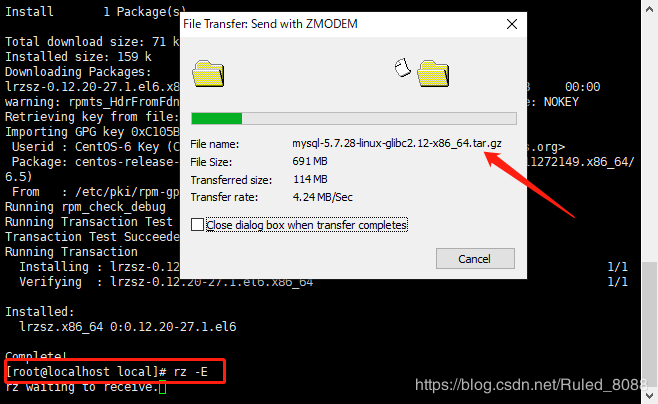
1.2 将导入的Mysql压缩包进行解压,输入:tar -zxvf mysql-5.7.28-linux-glibc2.12-x86_64.tar.gz命令
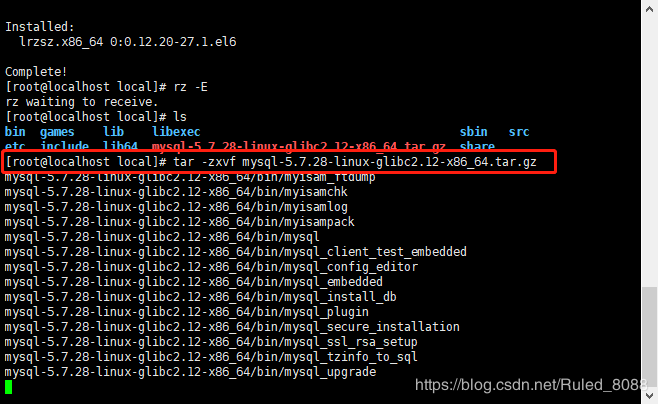
1.3 解压完成后,将解压后的文件更改名字为:mysql 输入:mv mysql-5.7.28-linux-glibc2.12-x86_64.tar.gz mysql 命令将文件名更改,
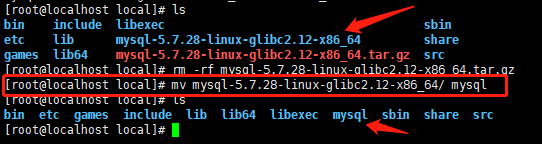
1.4 卸载linux系统自带mysql(自带插件不全)
查看:rpm -qa|grep mysql
如果没有直接进行下一步
卸载:yum remove mysql mysql-server mysql-libs
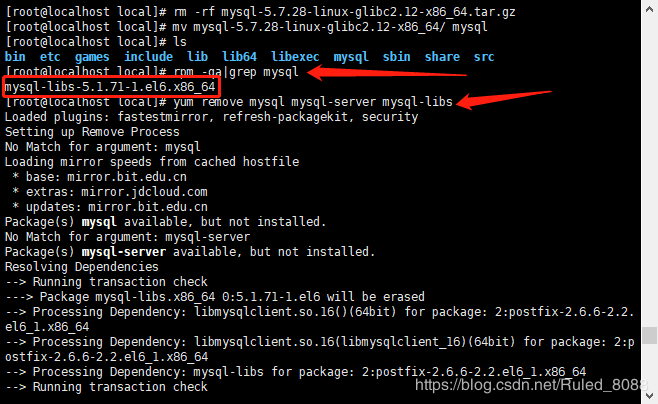
输入:rpm -qa|grep mysql命令再进行查看 什么也不显示表示已经删除。
如果卸载不成功 表示关联文件,输入:rpm -e --nodeps mysql-libs-5.1.71-1.el6.x86_64命令进行强制卸载
1.5 创建用户组和用户
创建用户组:groupadd mysql
创建用户:useradd -r -g mysql mysql
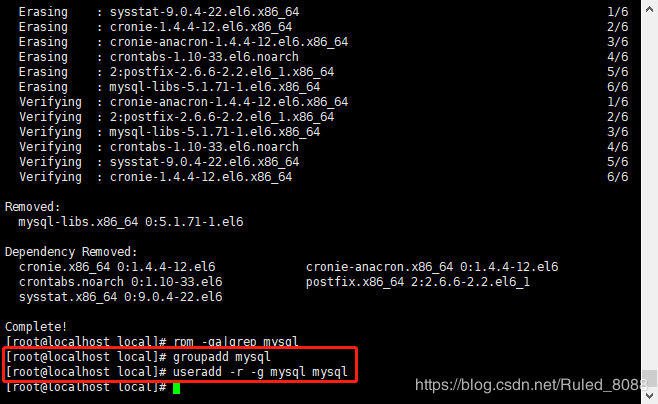
1.6 给mysql用户指定专有用户组和用户
先创建data文件夹 进到mysql文件目录下创建data文件夹
cd /usr/local/mysql
mkdir data
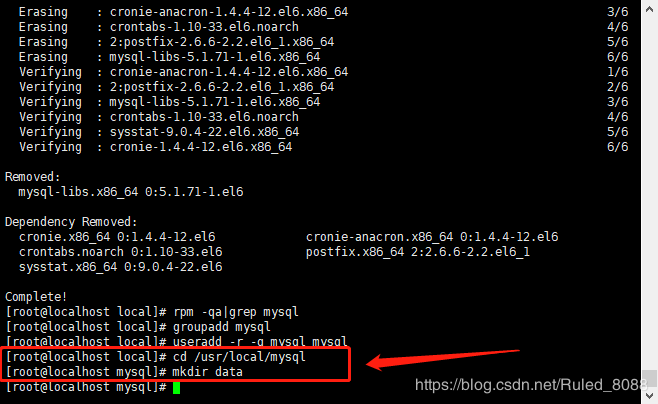
1.7 指定用户和用户组
cd /usr/local/
chown -R mysql mysql/
chgrp -R mysql mysql/
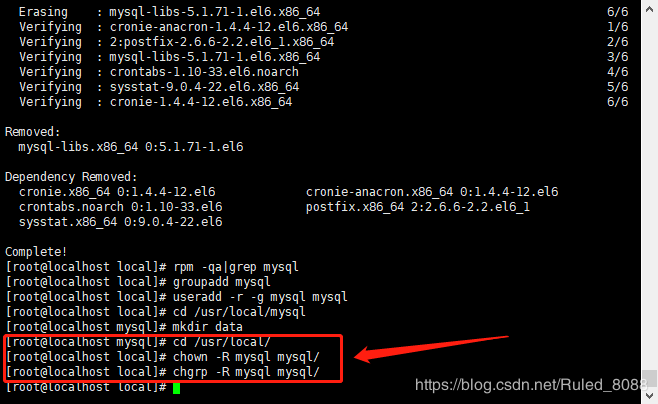
1.8 初始化mysql
cd /usr/local/mysql/bin
yum -y install numactl

./mysqld --initialize --user=mysql --basedir=/usr/local/mysql/ --datadir=/usr/local/mysql/data/ --lc_messages_dir=/usr/local/mysql/share --lc_messages=en_US
记住生成的mysql临时密码
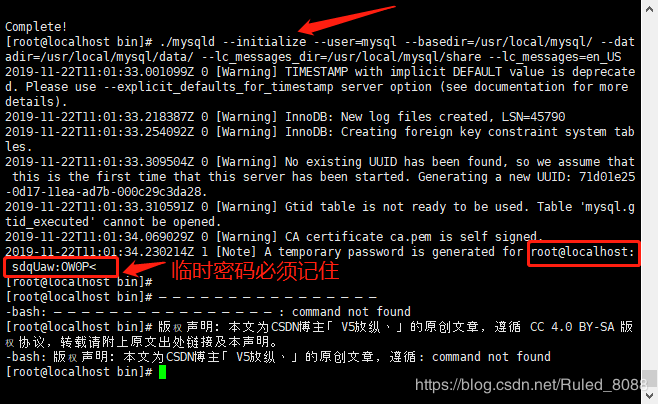
如果忘记密码或者想重新初始化,可以先将mysql/data目录中文件删除,然后再执行初始化命令。
1.9 配置my.cnf
输入:vi /etc/my.cnf命令进入配置文件当中
[mysqld]
basedir=/usr/local/mysql/
datadir=/usr/local/mysql/data/
将此该信息拷贝入配置文件 按i键进行编辑
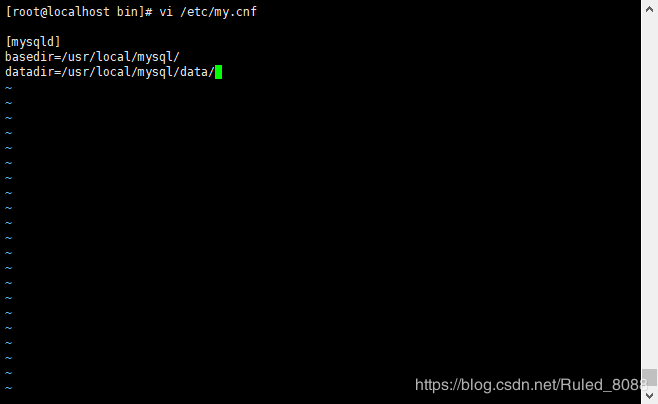
编辑好后按下ESC按键 再按 Shift + ; 输入wq保存退出
2.0 启动MySQL
cd /usr/local/mysql/bin
./mysqld_safe --user=mysql

2.1 设置开机自启动
cd /usr/local/mysql/support-files/
cp mysql.server /etc/init.d/mysql
vi /etc/init.d/mysql
在如图下位置添加mysql目录
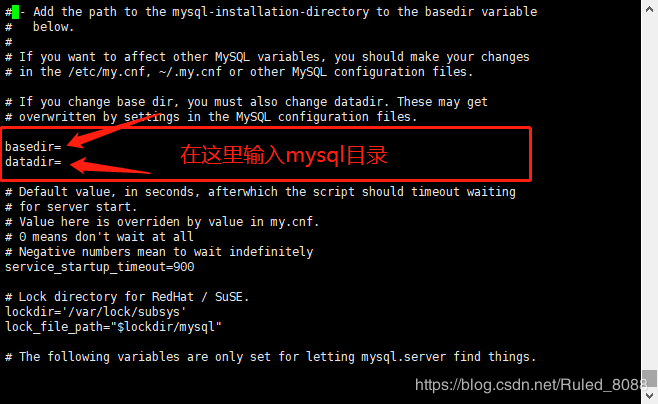
下图是添加后的 保存退出
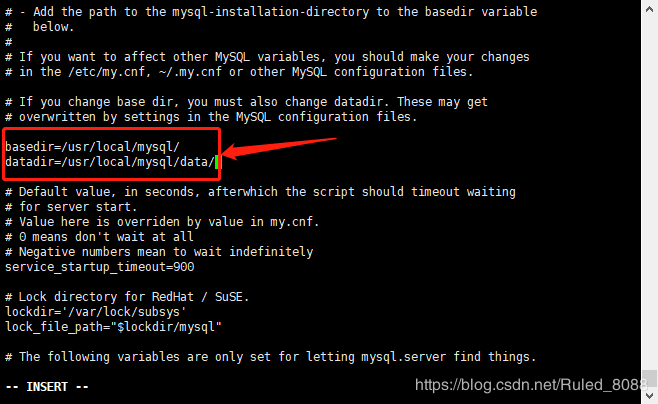
授权:chmod +x /etc/init.d/mysql
设为开机启动:chkconfig --add mysql
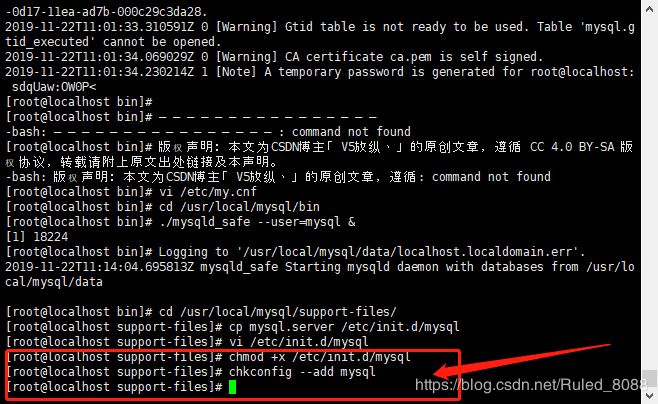
2.2 启动服务
启动服务:service mysql start
停止服务:service mysql stop
重启服务:service mysql restart
查看服务:service mysql status
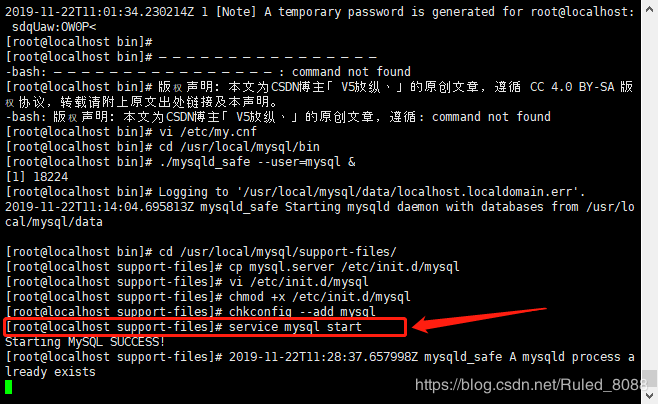
2.3 登录MySQL
进入bin目录:cd /usr/local/mysql/bin
登录:./mysql -u root -p
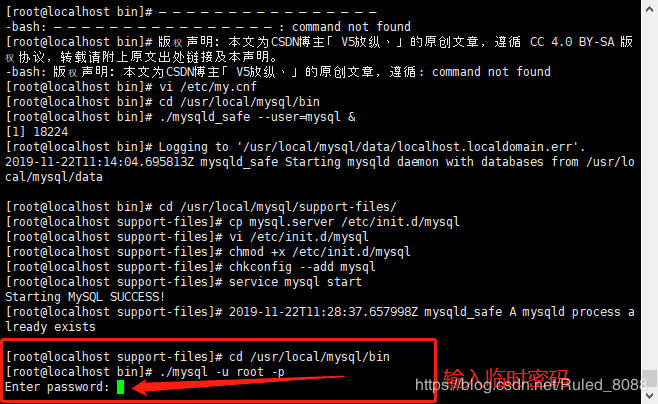
进行修改密码,登录授权,授权生效 命令
修改密码:set password=password("root");将密码更改为root
登录授权:grant all privileges on *.* to'root' @'%' identified by 'root';
授权生效:flush privileges;
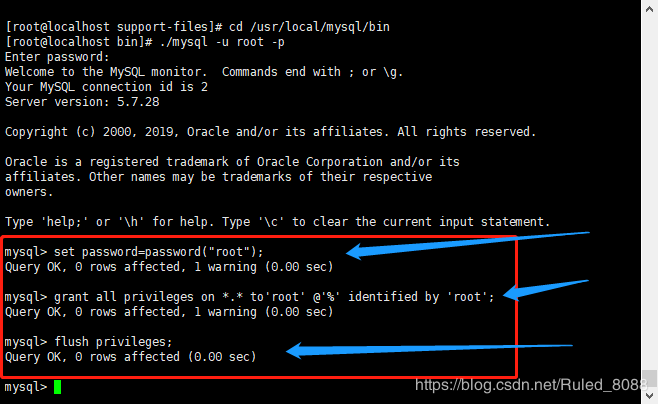
2.4 用Navicat测试Windows链接Linux系统mysql数据库
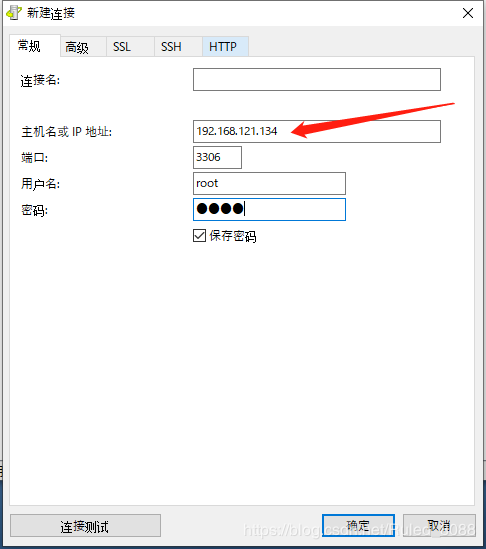
如果显示链接失败 不要慌! 一定是防火墙没有打开3306端口去设置
2.5 打开防火墙配置文件
进入防火墙配置文件 vi /etc/sysconfig/iptables
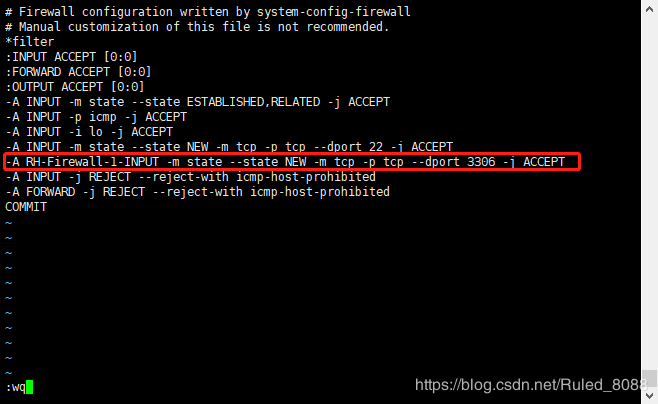
增加一行:-A RH-Firewall-1-INPUT -m state --state NEW -m tcp -p tcp --dport 3306 -j ACCEPT 开放3306端口
保存退出即可
然后重启一下防火墙service iptables restart
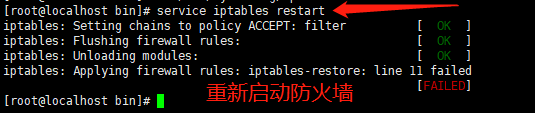
再进行连接测试:
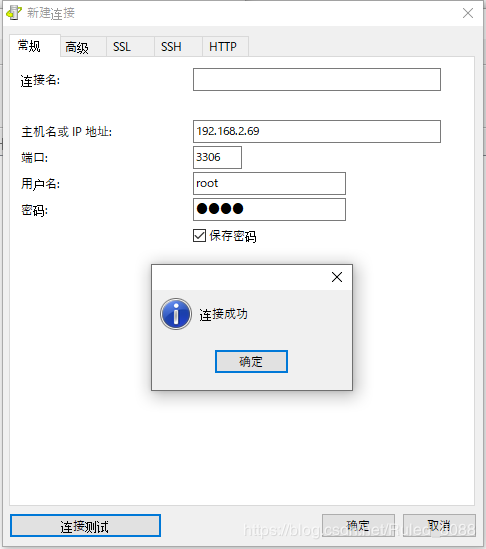
就会显示连接成功,可以自由运用了。
以上就是本文的全部内容,希望对大家的学习有所帮助,也希望大家多多支持脚本之家。
您可能感兴趣的文章:- CentOS8下MySQL 8.0安装部署的方法
- Docker 部署 Mysql8.0的方法示例
- Docker部署Mysql集群的实现
- 服务器Centos部署MySql并连接Navicat过程详解
- CentOS8部署LNMP环境之编译安装mysql8.0.29的教程详解
- windows7下mysql8.0.18部署安装教程图解
- Docker部署Django+Mysql+Redis+Gunicorn+Nginx的实现
- 详解使用Docker部署MySQL(数据持久化)
- docker部署mysql 实现远程连接的示例代码
- mysql-8.0.17-winx64 部署方法
- MySQL5.5 部署的一个问题
 咨 询 客 服
咨 询 客 服